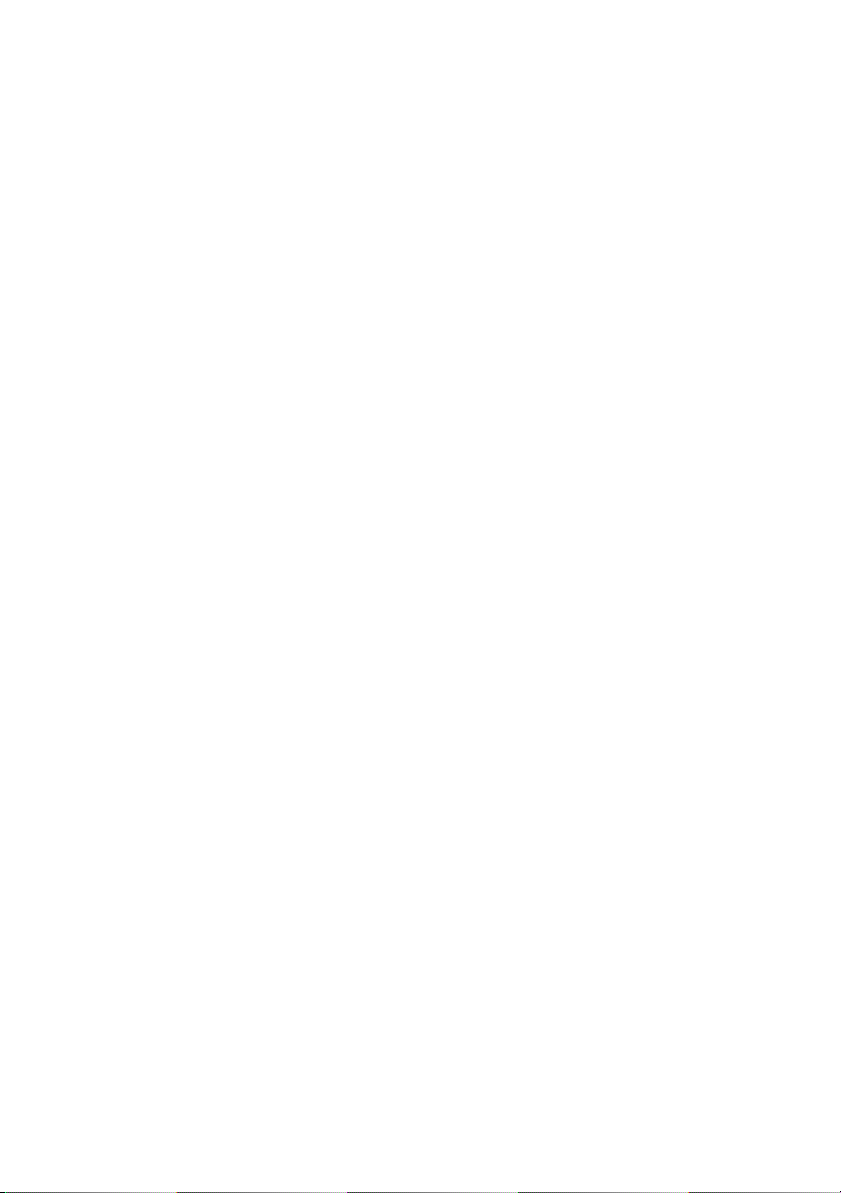
Dell™ OptiPlex™ FX160
Opsætning og Hurtig referenceguide
Denne guide giver dit et overblik over egenskaber, specifikationer, hurtig
opsætning, software samt fejlfindingsoplysninger for computeren. Du kan finde
flere oplysninger om operativsystemet, enheder og teknologier
i Dell Teknologiguide på support.dell.com.
Model DC01T
www.dell.com | support.dell.com
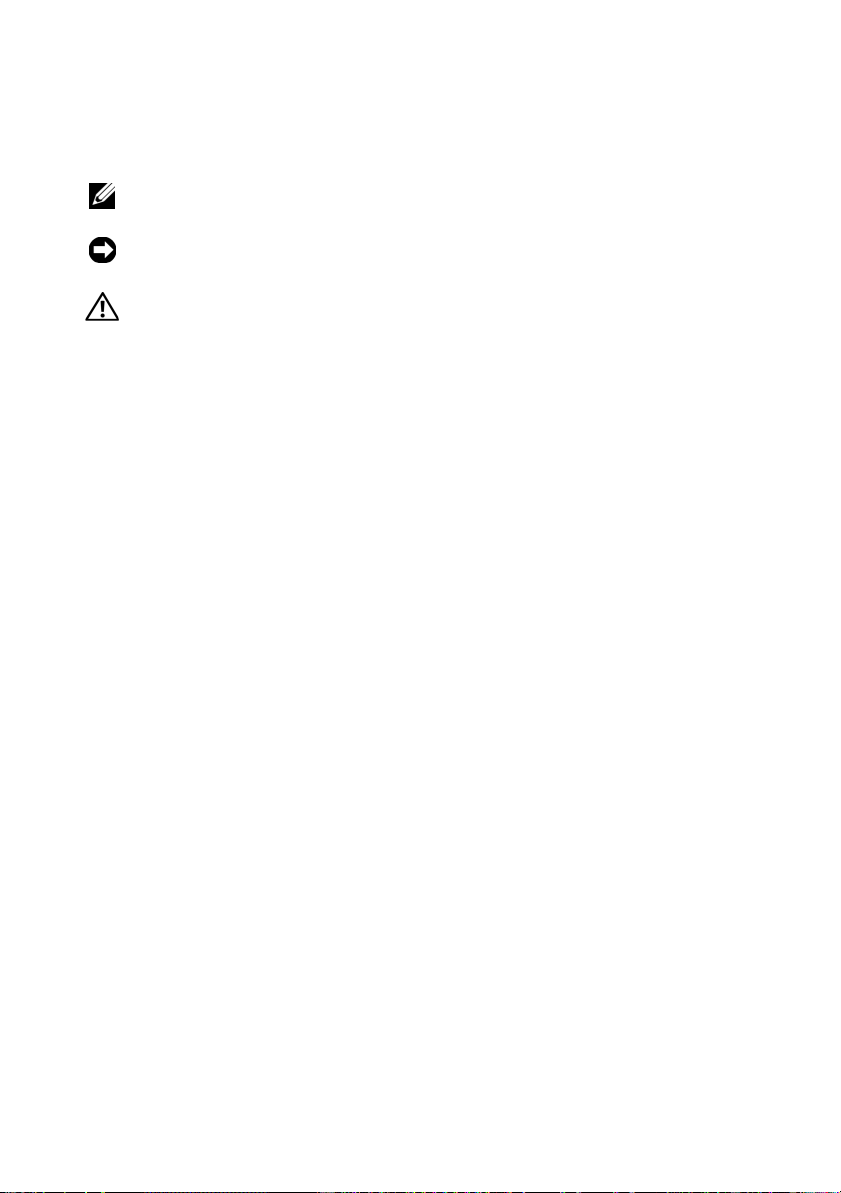
Noter, bemærkninger og advarsler
NOTE: En NOTE angiver vigtige oplysninger, som du kan bruge for at udnytte
computeren optimalt.
BEMÆRKNING: En BEMÆRKNING angiver enten en mulig beskadigelse af
hardware eller tab af data og oplyser dig om, hvordan du kan undgå dette problem.
ADVARSEL: EN ADVARSEL angiver mulig tingskade, legemsbeskadigelse eller
død.
Hvis du har købt en Dell™-computer i n-serien, gælder eventuelle referencer til
Microsoft
Macrovision produktmeddelelse
Dette produkt indeholder ophavsretsbeskyttelsesteknologi, der er beskyttet af
amerikanske patenter og andre former for intellektuel ejendomsret, der tilhører
Macrovision Corporation og andre rettighedshavere. Anvendelse af denne
ophavsretsbeskyttelsesteknologi skal være autoriseret af Macrovision
Corporation og er beregnet til hjemmebrug eller til andre begrænsede
fremvisningsformål, med mindre andet er autoriseret af Macrovision
Corporation. Reverserede ændringer og adskillelse er forbudt.
____________________
Oplysningerne i dette dokument kan ændres uden varsel.
© 2008 Dell Inc. Alle rettigheder forbeholdes.
Enhver form for gengivelse af disse materialer uden skriftlig tilladelse fra Dell Inc. er strengt forbudt.
Varemærker, som er brugt i denne tekst: Dell, DELL-logoet, OptiPlex og DellConnect er varemærker,
som tilhører Dell Inc. Bluetooth er et registreret varemærke, som tilhører Bluetooth SIG, Inc., og bliver
brugt af Dell iflg. licens. Intel og Atom er registrerede varemærker, som tilhører Intel Corporation i
USA og andre lande. Microsoft, Windows, Windows Vista og Windows Vista-startknaplogoet er enten
varemærker eller registrerede varemærker for Microsoft Corporation i USA og/eller andre lande.
Andre varemærker og varenavne kan være anvendt i dette dokument som reference til enten
producenten, der ejer mærkerne og navnene, eller til deres produkter. Dell Inc. fraskriver sig ethvert
ejerforhold for så vidt angår varemærker og varenavne, som ikke er deres egne.
®
Windows®-operativsystemer i dette dokument muligvis ikke.
Model DC01T
August 2008 P/N D599F Rev. A00
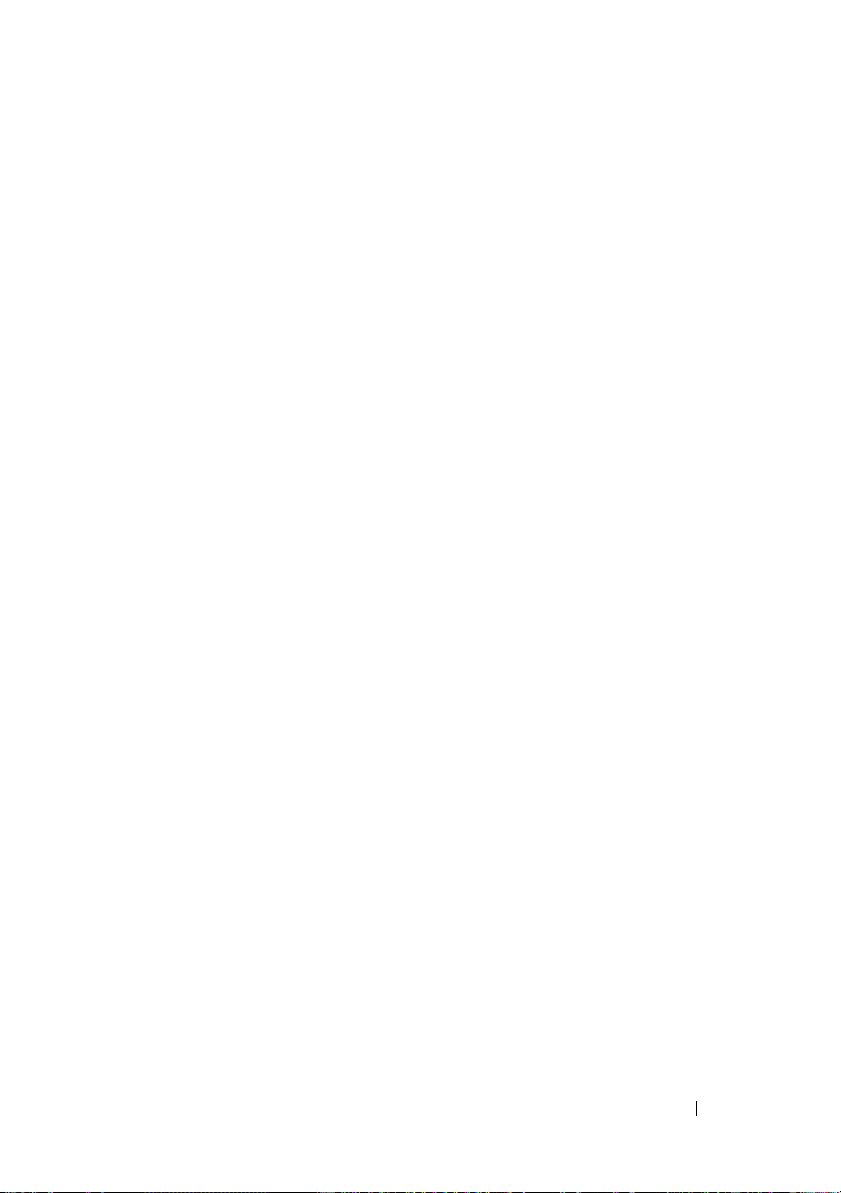
Indhold
1 Om computeren . . . . . . . . . . . . . . . . . . . . . 5
Set forfra . . . . . . . . . . . . . . . . . . . . . . . . . . 5
Set bagfra
. . . . . . . . . . . . . . . . . . . . . . . . . 6
2 Opsætning af computeren . . . . . . . . . . . . . 7
Før opsætningen af computeren. . . . . . . . . . . . . . 7
Hurtig opsætning
. . . . . . . . . . . . . . . . . . . . . 7
3 Specifikationer . . . . . . . . . . . . . . . . . . . . 11
4 Fejlfindingstips
Sådan bruges Hardware Troubleshooter . . . . . . . . 17
Tip
. . . . . . . . . . . . . . . . . . . . . . . . . . . . 17
Problemer med strøm
Problemer med hukommelse
Problemer med software og med,
at computeren hænger
Dell Technical Update-service
Dell Support Utility
(Dell Supporthjælpeprogram)
Dell Diagnostics (Dell Diagnosticering)
. . . . . . . . . . . . . . . . . . . . 17
. . . . . . . . . . . . . . . . 18
. . . . . . . . . . . . 18
. . . . . . . . . . . . . . . 19
. . . . . . . . . . . 21
. . . . . . . . . . . 21
. . . . . . 21
Indhold 3
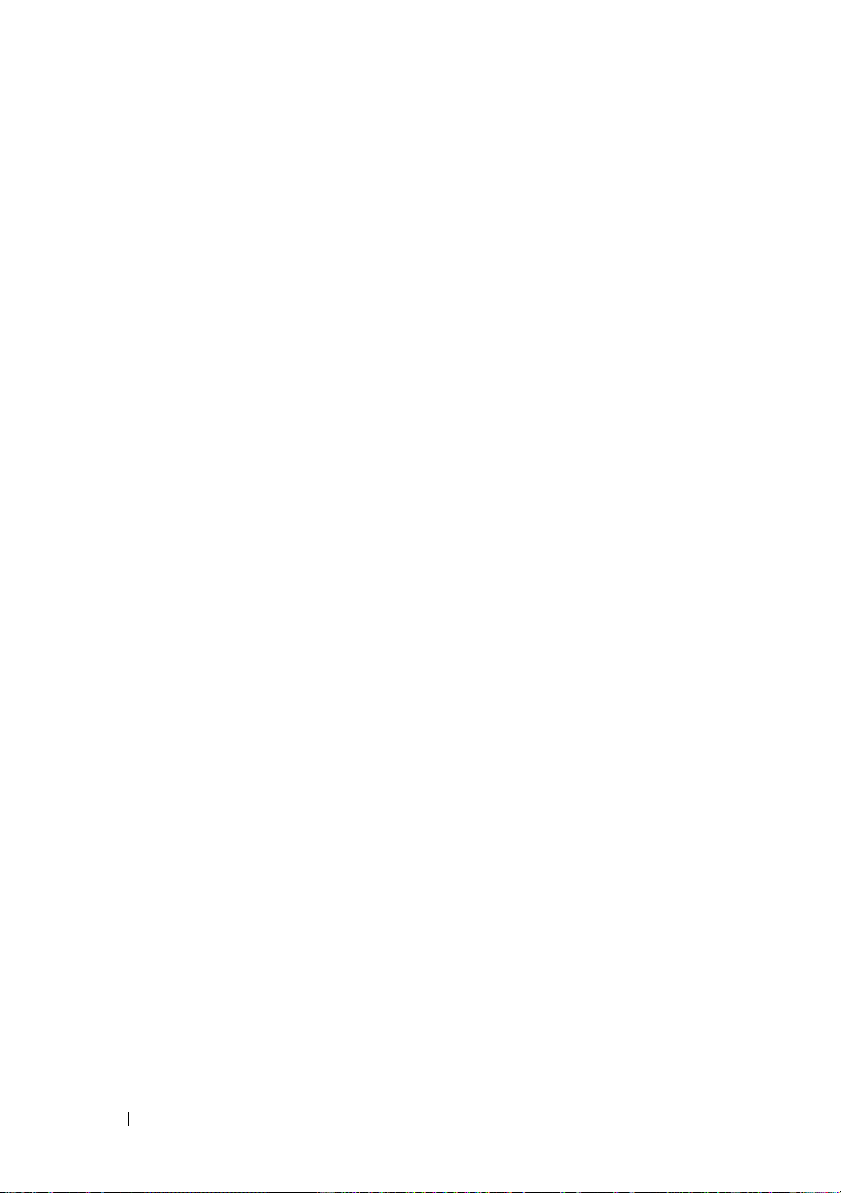
5 Geninstallation af software . . . . . . . . . . 23
Drivere . . . . . . . . . . . . . . . . . . . . . . . . . . 23
Identifikation af drivere
Geninstallation af drivere og
hjælpeprogrammer
. . . . . . . . . . . . . . . 23
. . . . . . . . . . . . . . . . . 24
Gendannelse af operativsystemet
Sådan bruges Microsoft
. . . . . . . . . . . . 26
Windows
Systemgendannelse (Kun for harddiske med
Windows Vista-operativsystemer)
. . . . . . . . . 26
6 Sådan finder du flere oplysninger . . . . . 29
7 Få hjælp
Sådan får du hjælp . . . . . . . . . . . . . . . . . . . . 31
Problemer med din ordre
Produktinformation
Returnering af varer til garantireparation eller
refundering
. . . . . . . . . . . . . . . . . . . . . . . . . 31
Teknisk support og kundeservice
DellConnect™
Onlinetjenester
AutoTech-servicen
. . . . . . . . . . . . . . . . . . . . 32
. . . . . . . . . . . . . . . . . . . 32
. . . . . . . . . . . . . . . . . 33
Automatiseret ordrestatusservice
. . . . . . . . . . . . . . . . 33
. . . . . . . . . . . . . . . . . . . 34
. . . . . . . . . . . . . . . . . . . . . . . . 34
. . . . . . . . . . 32
. . . . . . . . . 33
Stikordsregister . . . . . . . . . . . . . . . . . . . . . . 39
4 Indhold
Inden du ringer
. . . . . . . . . . . . . . . . . . . . . . 35
Sådan kontaktes Dell
. . . . . . . . . . . . . . . . . . 37
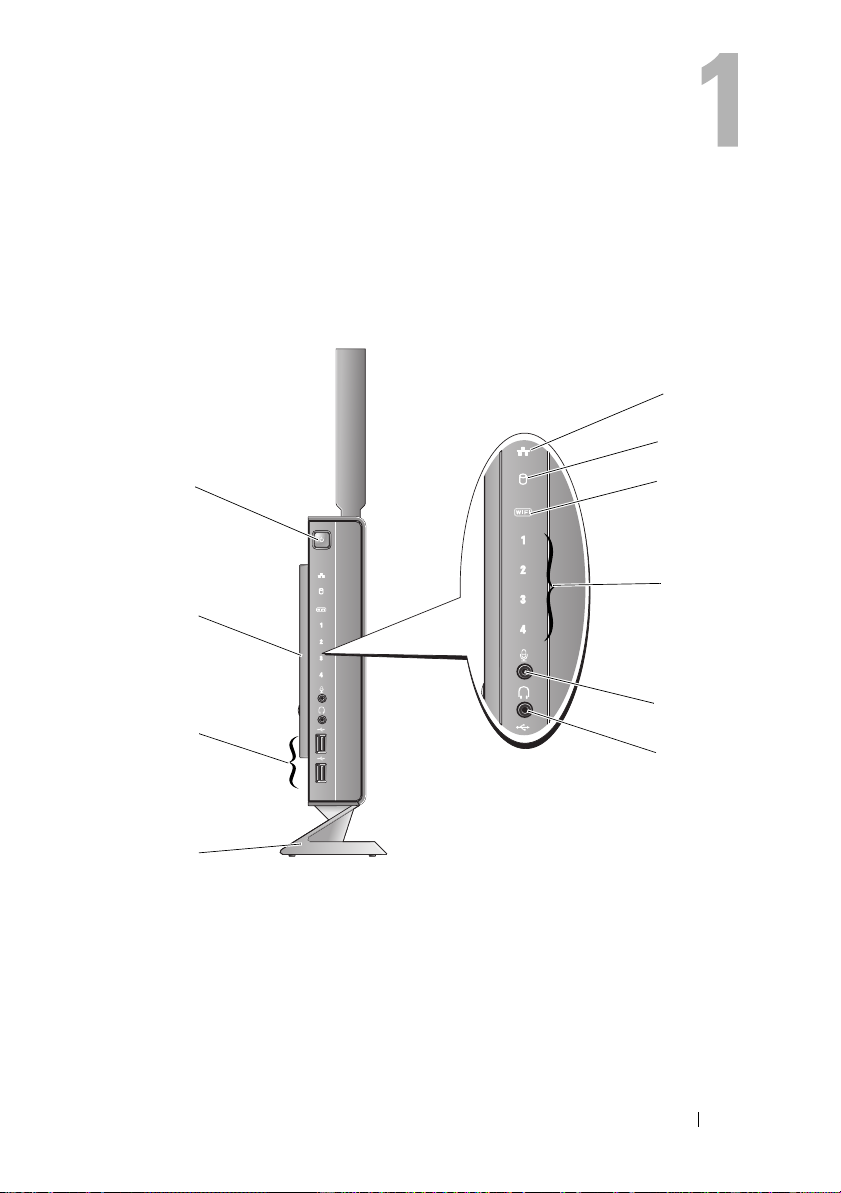
Om computeren
Set forfra
10
9
1
2
3
4
1 tænd/sluk-knap 2 sidedæksel
3 USB 2.0 -stik (2) 4 fod
5 hovedtelefonstik 6 mikrofonstik
8
7
6
5
Om computeren 5
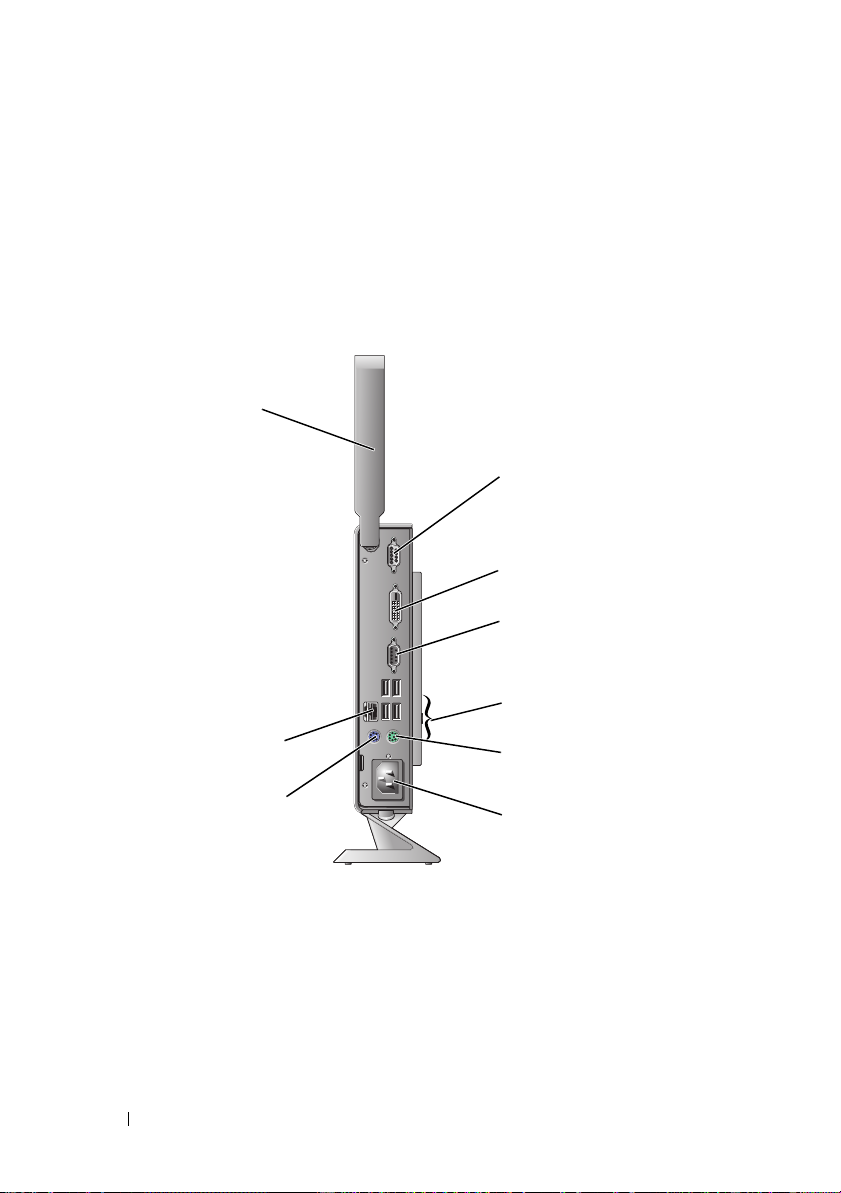
7 diagnosticeringslamper (find
oplysninger om lyskoder i din
Servicehåndbog)
9 harddiskindikator 10 netværksaktivitetsindikator
8 Wi-Fi-indikator
Set bagfra
1
2
3
4
5
9
8
1 trådløs antenne (valgfri) 2 seriel port
3 DVI-stik 4 VGA-stik
5 USB 2.0-stikforbindelser (4) 6 PS/2-tastaturstik
7 strømstik 8 PS/2-musestik
9 netværksstik (RJ-45)
6
7
6 Om computeren
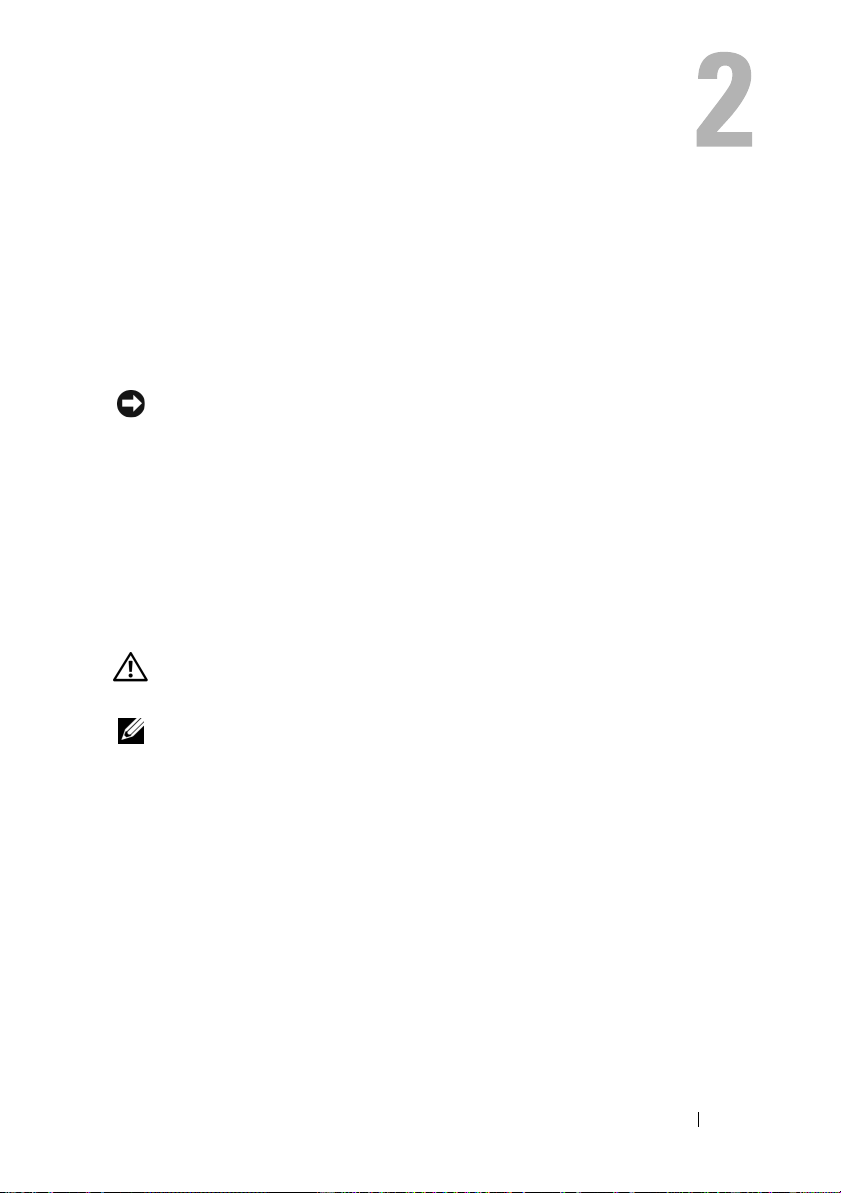
Opsætning af computeren
Før opsætningen af computeren
Når du placerer din computer, skal du sikre dig, at der er nem adgang til en
strømkilde, tilstrækkelig ventilation og en plan overflade, som computeren
kan stå på.
BEMÆRKNING: Lad computeren blive på foden i lodret position. Hvis computeren
er vandret (ligger på siden) under opsætningen, hæmmes luftgennemstrømningen,
hvilket kan indvirke på ydeevnen.
Hvis luftgennemstrømningen omkring computeren hæmmes, kan den blive
overophedet. For at undgå overophedning bør du sikre dig, at der er mindst
10,2 cm bag computeren og mindst 5,1 cm på alle andre sider. Placer aldrig
din computer i et aflukket rum som f.eks. et skab eller en skuffe, når den er
tændt.
Hurtig opsætning
ADVARSEL: Inden du starter på nogen af fremgangsmåderne i dette afsnit, skal
du følge de sikkerhedsinstruktioner, der fulgte med computeren.
NOTE: Visse enheder er måske ikke inkluderet, hvis du ikke har bestilt dem.
Opsætning af computeren 7
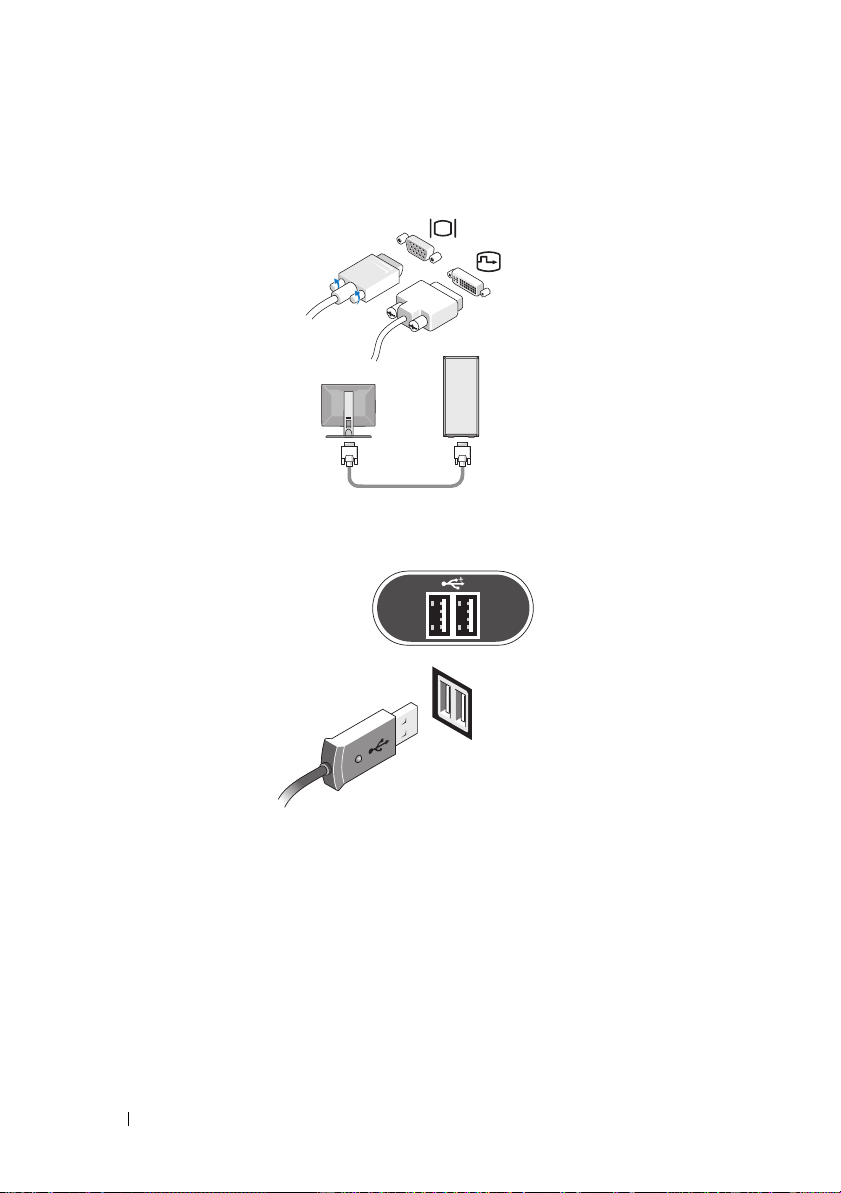
1
Tilslut skærmen ved hjælp af enten det hvide DVI-kabel eller det blå VGAkabel.
2
Tilslut en USB-enhed, såsom et tastatur eller en mus.
8 Opsætning af computeren
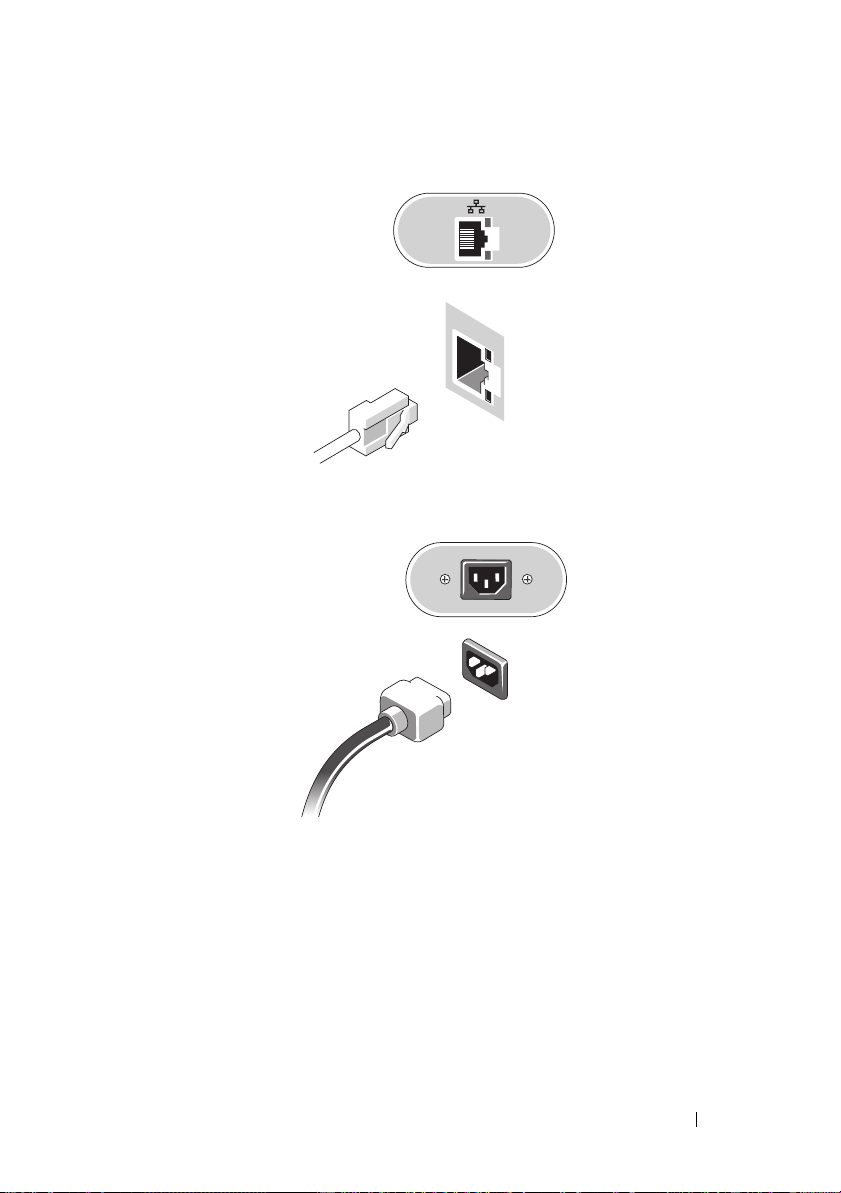
3
Tilslut netværkskablet.
4
Tilslut strømkablet.
Opsætning af computeren 9
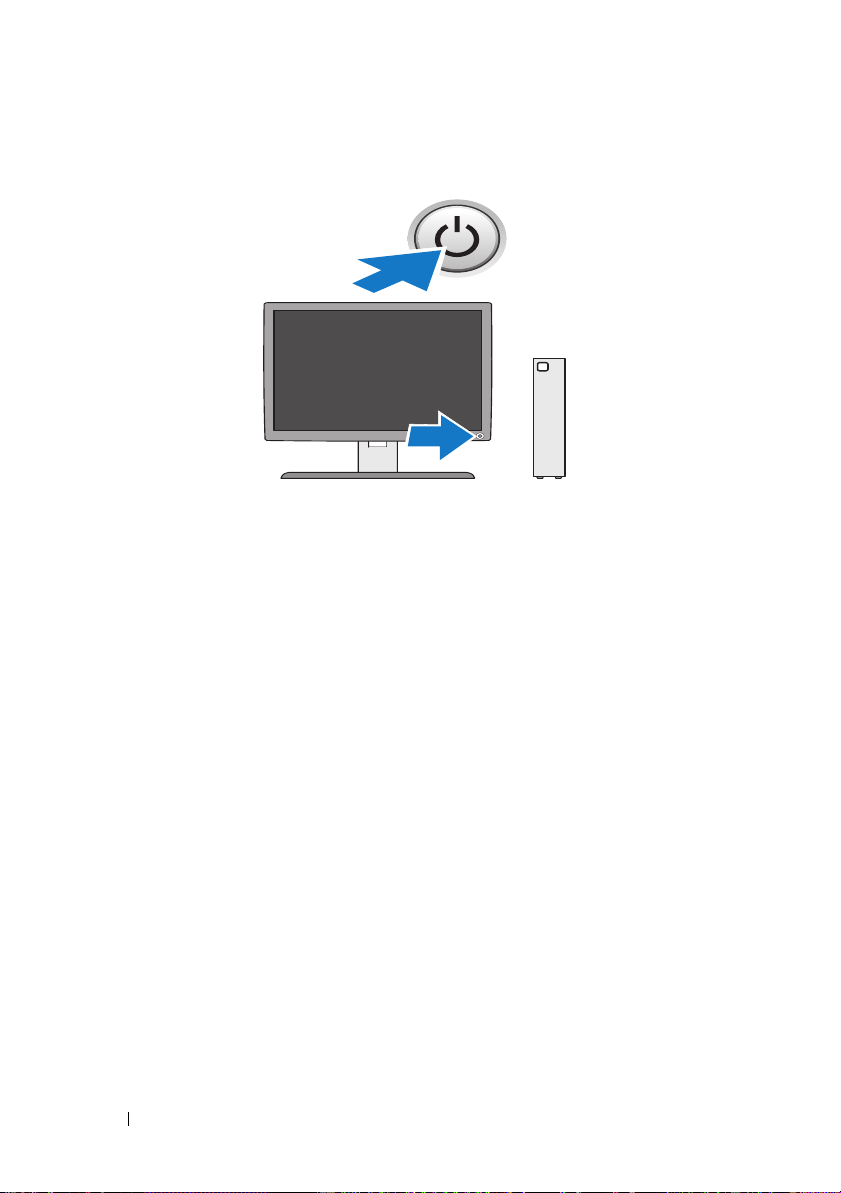
5
Tryk på tænd/sluk-knapperne på skærmen og computeren.
10 Opsætning af computeren
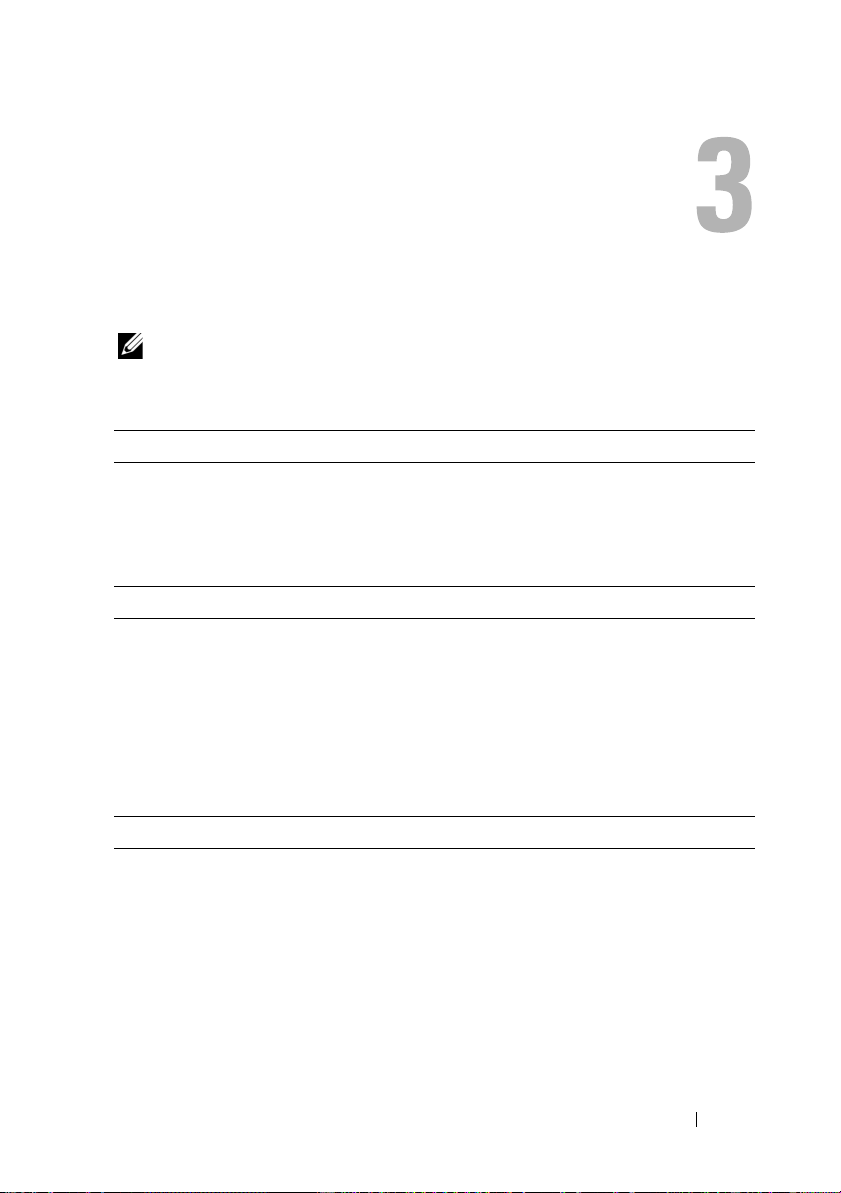
Specifikationer
NOTE: Produktudbud kan variere fra område til område. For yderligere oplysninger
om computerens konfiguration, skal du klikke på Start→ Hjælp og support og vælge
at få vist oplysninger om computeren.
Processor
®
Processortype Single-Core-processor fra Intel
eller Dual-Core-processor fra Intel Atom 300-serien
Level 2 (L2) cache mindst 512 KB pipelined-burst pr. kerne, ottevejs sæt
associativ, writeback SRAM
Systeminformation
Chipsæt SiS M671 og SiS 968
DMA-kanaler syv
Afbrydelsesniveauer 24
BIOS-chip (ROM) 8 Mb
NIC Integreret netværksgrænseflade, der er kompetent til
10/100/1000 Mbps kommunikation
Hukommelse
Type 667 MHz eller 800 MHz DDR2 SDRAM
NOTE: Når 800 MHz-hukommelsen er installeret, kører
computeren stadig med 667 MHz.
Hukommelsesstik to DIMM'er
Hukommelseskapaciteter 512 MB-, 1 GB-, og 2 GB-moduler (512 MB-moduler
understøttes af Linux)
Atom™ 200-serien
Specifikationer 11
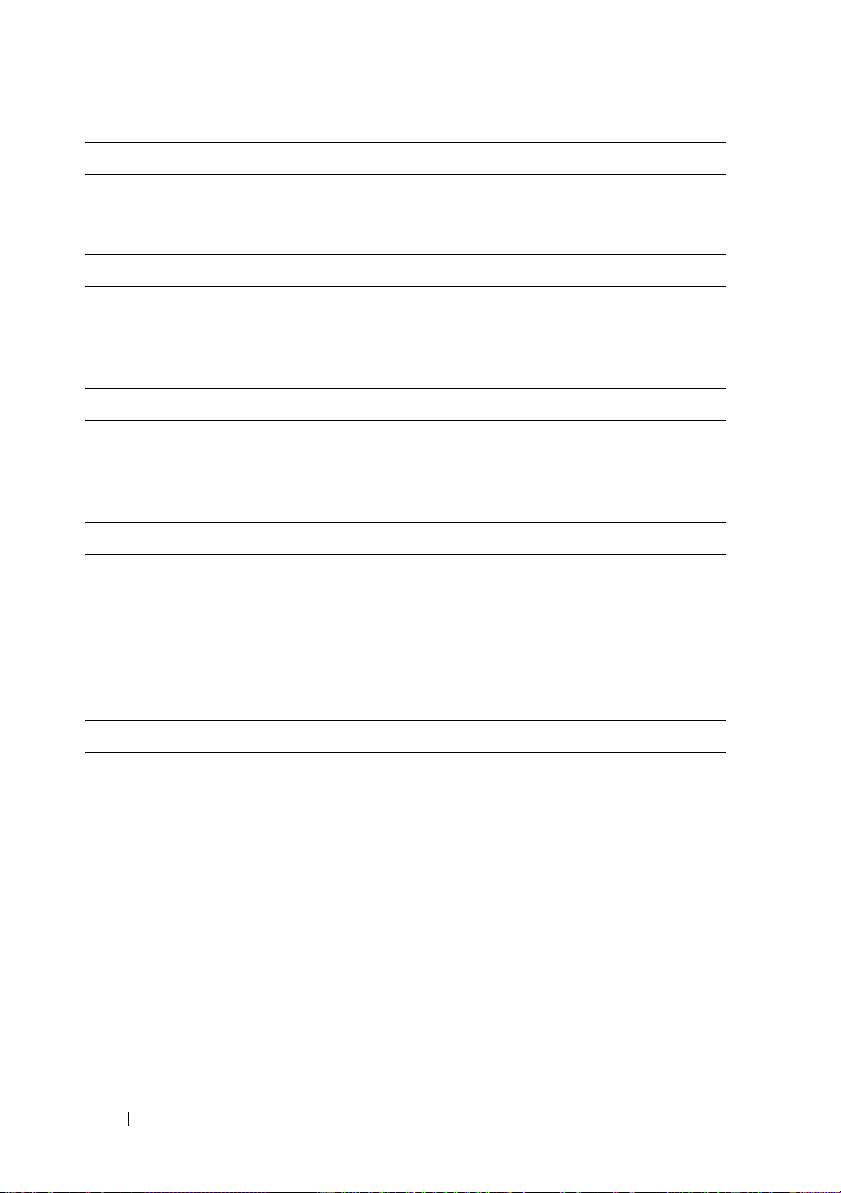
Hukommelse (fortsat)
Hukommelse (minimum) 1 GB (512 MB til Linux)
Hukommelse (maksimum) 4 GB
Video
Ty p e :
Integreret SiS Mirage
video
Lyd
Ty p e :
Integreret ADI 1984A
HD-lyd
Drev
Internt tilgængelige en 2,5-tommers drevbås
Tilgængelige enheder en 2,5-tommers SATA-harddisk
128 MB delt videohukommelse er standard (kan ændres
i BIOS-systemopsætningen)
NOTE: En harddisk er valgfri og kræver et harddisksæt.
et NVRAM Flash-modul (til integreret
operativsystem)
Stik
Eksterne stik:
Video
Netværksadapter
USB
Lyd
Serielt
PS/2
15-bens VGA-stik og 24-bens DVI-stik
RJ-45-stik
to frontpanel- og seks bagpanel-USB 2.0-kompatible
stik
to stik (hovedtelefon og mikrofon)
et 9-bens stik
to 6-bens mini-DIN'er
12 Specifikationer
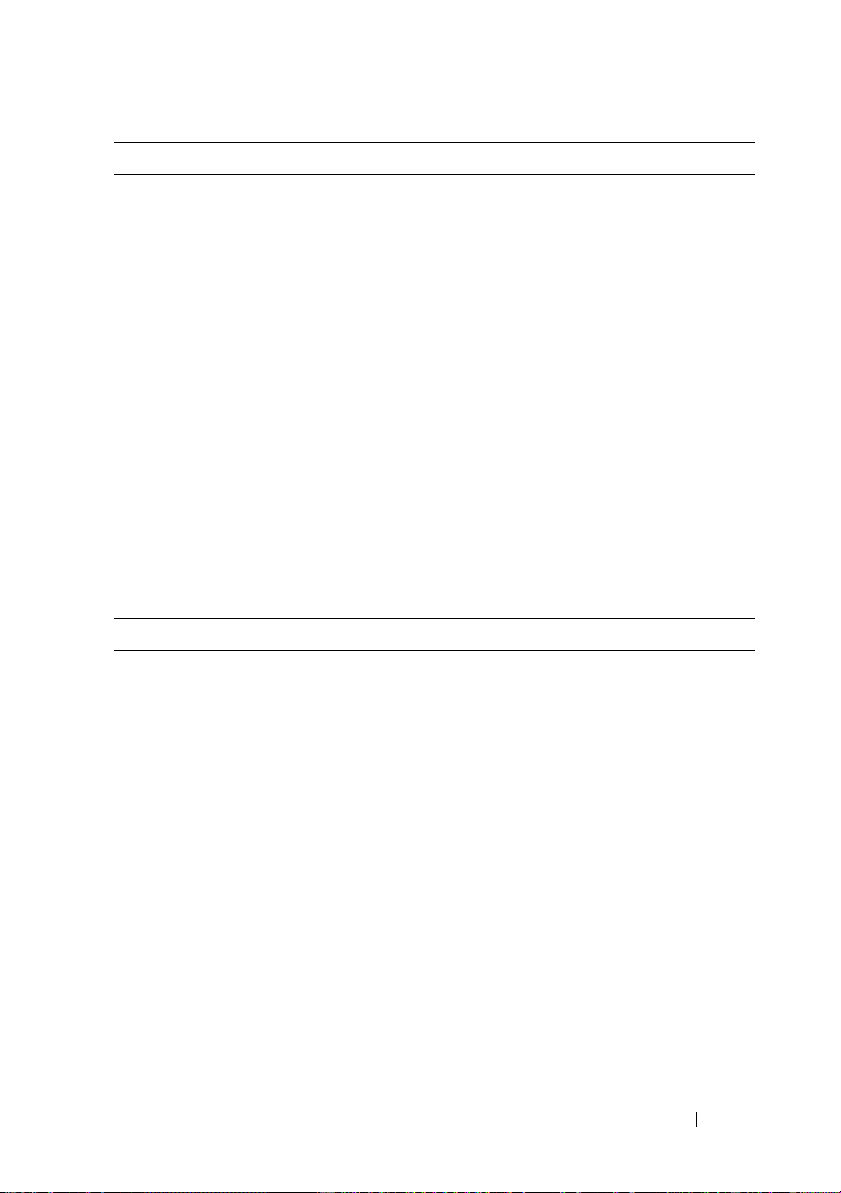
Stik (fortsat)
Systemkortstik:
Seriel ATA (harddisk)
Seriel ATA
(NVRAM-modul)
Blæser
Mini-PCI Express X1
LED-lys på frontpanel
USB på frontpanelet
Lyd på frontpanel
Hukommelse
Strøm 12V
BIOS ROM
Seriel ATA harddisk
strøm
Knapper og lysdioder
Computerens forside:
Tænd/sluk-knap
Lysdiode for strøm
(indbygget i tænd/slukknappen)
Netværksforbindelseslampe
Lampe for trådløs
forbindelse
Diagnosticeringslamper
(1–4)
et 7-bens stik
et 22-bens stik
et 5-bens stik
et 52-bens stik
et 14-bens stik
to 10-bens stik
et 12-bens stik
to 240-bens stik
et 4-bens stik
en 8-bens sokkel
et 4-bens stik
trykknap
blå lysdiode: Blinker blåt i dvaletilstand, lyser
konstant blåt, når der er tændt for strømmen.
gul lysdiode: Et vedvarende gult lys, når computeren
ikke kan starte, indikerer, at systemkortet ikke kan
initialiseres. Dette kan være et problem med
systemkortet eller strømforsyningen (se "Problemer
med strøm" på side 18).
blå lysdiode: Et vedvarende blåt lys indikerer
netværksforbindelse.
blå lysdiode: Et vedvarende blåt lys indikerer, at det
trådløse netværk er tændt.
Find oplysninger om diagnosticeringslamper i
Servicehåndbogen.
Specifikationer 13

Knapper og lysdioder (fortsat)
Lysindikator for
drevaktivitet
Computerens bagside:
Lysindikator for
linkintegritet (på
netværksadapterstik)
Lysindikator for
netværksaktivitet (på
netværksadapterstik)
Strøm
Jævnstrømsforsyning:
Wa t t
Spænding (du kan finde
vigtig information om
spændingsindstilling i de
sikkerhedsoplysninger, som
fulgte med computeren)
Møntcellebatteri 3 V CR2032 lithium møntcellebatteri
blå lysdiode: En blinkende blå lysdiode indikerer, at
computeren læser data fra eller skriver data til SATAharddisken.
grøn lysdiode: 10 Mb-drift
orange lysdiode: 100MB-drift
gul lysdiode: 1 Gb-drift
slukket (lyser ikke) – Computeren genkender ikke en
fysisk forbindelse til netværket.
gul blinkende lysindikator
50 W
100–240 V, ~0.8 A, 50–60 Hz
Mål
Højde 22,9 cm uden fod
26,9 cm med fod
Bredde 5,4 cm med sidedæksel
4,7 cm uden sidedæksel
Dybde 25,2 cm
Vægt 1,81–2,09 kg
NOTE: Vægten varierer afhængigt af konfigurationen,
og om foden er medregnet.
14 Specifikationer

Miljø
Temperatur:
Drift
Opbevaring
Relativ luftfugtighed 20 % til 80 % (ikke fortættet)
Maksimal vibration:
Drift
Opbevaring
Maksimalt stød:
Drift
Opbevaring
Højde:
Drift
Opbevaring
Luftbåret forureningsniveau
10° til 35° C
-40° til 65° C
5 til 350 Hz ved 0,0002 G2/Hz
5 til 500 Hz ved 0,001 til 0,01 G2/Hz
40 G +/- 5 % med pulsvarighed på 2 msek. +/- 10 %
(svarer til 51 cm/sek.)
105 G +/- 5 % med pulsvarighed på 2 msek. +/- 10 %
(svarer til 127 cm/sek.)
-15,2 til 3048 m
-15,2 til 10.668 m
G2 eller lavere som defineret af ISA-S71.04-1985
Specifikationer 15

16 Specifikationer

Fejlfindingstips
ADVARSEL: Computeren skal altid kobles fra stikkontakten, før du åbner
dækslet.
NOTE: Du kan finde detaljerede oplysninger om fejlfinding, herunder svar til
systemmeddelelser, i din Servicehåndbog på support.dell.com.
Sådan bruges Hardware Troubleshooter
1
Klik på
Start
(integreret Microsoft® Windows® XP) eller på knappen Start
i Windows Vista
2
Skriv
hardware troubleshooter i søgefeltet og tryk på <Enter>
for at starte søgningen.
3
I søgeresultaterne skal du vælge den indstilling, der bedst beskriver
problemet, og derefter udføre de resterende fejlfindingstrin.
Tip
• Hvis en enhed ikke fungerer, skal du kontrollere, at enheden er tilsluttet
korrekt.
• Kontroller diagnosticeringslamperne på forsiden af computeren eller lyt
efter bip-koder, som muligvis indikerer et problem. Du kan finde flere
oplysninger i
• Hvis du har tilføjet eller fjernet en komponent, før problemet opstod, skal
du gennemgå installationsprocedurerne og sikre, at komponenten er
installeret korrekt.
• Hvis der vises en fejlmeddelelse på skærmen, skal du skrive den ned
nøjagtigt. Denne meddelelse kan hjælpe supportmedarbejderne med at
diagnosticere og afhjælpe problemet eller problemerne.
• Hvis der vises en fejlmeddelelse i et program, skal du læse dokumentationen
til programmet.
®
,
og klik derefter på
Servicehåndbogen
Hjælp og support.
.
Fejlfindingstips 17

Problemer med strøm
ADVARSEL: Før du håndterer computerens indvendige dele, skal du læse de
sikkerhedsinstruktioner, der fulgte med computeren. Du kan finde flere oplysninger
om sikker bedste anvendelse på www.dell.com/regulatory_compliance.
VIS LYSINDIKATOREN FOR STRØM ER SLUKKET: Computeren er enten slukket
H
eller strømforsynes ikke.
• Genanbring strømkablet i strømstikket bagpå computeren og i
stikkontakten.
• Omgå strømskinnen, forlængerledninger og andre strømbeskyttelsesenheder
for at kontrollere, at computeren tændes korrekt.
• Kontroller, at eventuelle strømskinner, der anvendes, er tilsluttet en
stikkontakt, og at de er tændt.
• Kontroller om stikkontakten virker ved at teste den med en anden enhed,
som f.eks. en lampe.
HVIS LYSINDIKATOREN FOR STRØM LYSER BLÅT, OG COMPUTEREN IKKE REAGERER:
• Sørg for, at skærmen er tilsluttet og tændt.
• Hvis skærmen er tilsluttet og tændt, skal du se i
support.dell.com
HVIS LYSINDIKATOREN FOR STRØM BLINKER BLÅT: Computeren er i
.
standbytilstand. Tryk på en tast på tastaturet, flyt på musen, eller tryk på
tænd/sluk-knappen for at genoptage normal drift.
HVIS LYSINDIKATOREN FOR STRØM LYSER KONSTANT GULT: Der er et
strømproblem, der kan være en fejlfunktion ved en enhed, eller den er
installeret forkert.
UDELUK FORSTYRRELSE: Mulige årsager til forstyrrelse kan være:
• Forlængerledninger til strøm, tastatur og mus
• Der er tilsluttet for mange enheder til den samme strømskinne
• Flere strømskinner er sluttet til samme stikkontakt
Servicehåndbogen
på
Problemer med hukommelse
ADVARSEL: Før du håndterer computerens indvendige dele, skal du læse de
sikkerhedsinstruktioner, der fulgte med computeren. Du kan finde flere oplysninger
om sikker bedste anvendelse på www.dell.com/regulatory_compliance.
18 Fejlfindingstips

HVIS DER VISES EN MEDDELELSE OM UTILSTRÆKKELIG HUKOMMELSE:
• Gem og luk alle åbne filer, og afslut alle åbne programmer, som du ikke
bruger, for at se, om det løser problemet.
• Se dokumentationen til softwaren vedrørende minimumskrav til
hukommelse. Installer om nødvendigt mere hukommelse.
• Genanbring hukommelsesmodulerne for at sikre, at computeren
kommunikerer med hukommelsen.
• Kør Dell Diagnostics (se "Dell Diagnostics (Dell Diagnosticering)" på
side 21).
HVIS DU OPLEVER ANDRE PROBLEMER MED HUKOMMELSEN:
• Genanbring hukommelsesmodulerne for at sikre, at computeren
kommunikerer med hukommelsen.
• Sørg for at overholde retningslinjerne for installation af hukommelse.
• Kontroller, at den hukommelse, du bruger, understøttes af computeren.
Se "Specifikationer" på side 11 for yderligere oplysninger om, hvilken
type hukommelse, der understøttes på computeren.
• Kør Dell Diagnostics (se "Dell Diagnostics (Dell Diagnosticering)" på
side 21).
Problemer med software og med, at computeren hænger
NOTE: Fremgangsmåderne i dette dokument er udformet til standardvisningen i
Windows, og de fungerer muligvis ikke, hvis du indstiller din Dell-computer til
Klassisk visning i Windows.
Computeren starter ikke
SØRG FOR, AT STRØMKABLET ER TILSLUTTET KORREKT TIL COMPUTEREN OG
STIKKONTAKTEN
Et program reagerer ikke
AFSLUT PROGRAMMET:
1
Tryk på <Ctrl><Shift><Esc> samtidigt for at starte Jobliste, og tryk på
fanebladet
2
Klik på det program, der ikke længere svarer, og klik derefter på
Programmer
.
Afslut job
Fejlfindingstips 19
.

Et program bliver ved med at gå ned
NOTE: De fleste softwareprogrammer indeholder installationsinstruktioner i
dokumentationen eller på en diskette, en cd eller en dvd.
L
ÆS DOKUMENTATIONEN TIL SOFTWAREN: Hvis det er nødvendigt, skal du
afinstallere programmet og derefter geninstallere det.
Et program er beregnet til en tidligere version af Microsoft Windowsoperativsystemet
KØR GUIDEN PROGRAMKOMPATIBILITET:
1
Klik på
med denne version af Windows
2
Klik på
3
Følg vejledningen på skærmen.
Der vises en helt blå skærm
SLUK COMPUTEREN: Hvis du ikke kan få en reaktion ved at trykke på en tast på
Start → Kontrolpanel→ Programmer→ Brug et ældre program
.
Næste
på velkomstskærmbilledet.
tastaturet eller ved at bevæge musen, skal du trykke på og holde tænd/slukknappen nede i mindst 6 sekunder (indtil computeren slukkes) og derefter
tænde computeren igen.
Andre softwareproblemer
SE I SOFTWAREDOKUMENTATIONEN, ELLER KONTAKT SOFTWARE- PRODUCENTEN FOR
AT FÅ OPLYSNINGER OM FEJLFINDING:
• Kontroller, at programmet er kompatibelt med det operativsystem, der er
installeret på computeren.
• Kontroller, at computeren opfylder de minimumskrav til hardwaren, der er
en forudsætning for at køre softwaren. Find yderligere oplysninger i
softwaredokumentationen.
• Kontroller, at programmet er installeret og konfigureret korrekt.
• Kontroller, at enhedsdriverne ikke er i konflikt med programmet.
• Hvis det er nødvendigt, skal du afinstallere programmet og derefter
geninstallere det.
20 Fejlfindingstips

Dell Technical Update-service
Dells Technical Update-service udsender proaktive e-mail-underretninger
om software- og hardwareopdateringer til din computer. For at tilmelde dig
Dell Technical Update-service, skal du gå til support.dell.com/technicalupdate.
Dell Support Utility (Dell Supporthjælpeprogram)
NOTE: Dell Support Utility understøttes ikke af operativsystemer, der er baseret på
Linux eller integreret Windows XP.
Dells Dell Support Utility indeholder oplysninger til selvhjælp,
softwareopdateringer og sundhedsscanninger af dit computermiljø. Åbn
Dell Support Utility via -ikonet på værktøjslinjen eller i menuen Start.
Hvis ikonet Dell Support ikke vises på proceslinjen:
1
Klik på
Start
Settings
2
Sørg for, at
.
markeret.
NOTE: Hvis der ikke er adgang til Dell Support Utility via menuen Start, skal du gå til
support.dell.com og downloade softwaren.
Du kan finde yderligere oplysninger om Dell Support Utility ved at klikke på
spørgsmålstegnet (?) øverst på skærmen Dell Support.
→
Alle programmer→ Dell Support→
Show icon on the taskbar
Dell Support
(Vis ikon på proceslinjen) er
Dell Diagnostics (Dell Diagnosticering)
NOTE: Dell Diagnostics understøttes kun af operativsystemer, der er installeret på
harddisken, og af integreret Windows XP, der kører på et NVRAM Flash-modul.
Sådan startes Dell Diagnostics (installeret på computeren)
1
Sørg for, at computeren er tilsluttet en stikkontakt, der virker.
2
Tænd (eller genstart) computeren.
3
Når DELL-logoet vises, skal du omgående trykke på <F12>. Vælg
Utility Partition
derefter på <Enter>.
NOTE: Hvis du venter for længe, og operativsystemlogoet vises, skal du
fortsat vente, indtil du ser skrivebordet i Microsoft Windows, og derefter lukke
computeren og forsøge igen.
(Start fra partition med hjælpeprogrammer), og tryk
Fejlfindingstips 21
Boot to

NOTE: Hvis du ser en meddelelse om, at der ikke blev fundet en partition med
diagnoseværktøjet, skal du køre Dell Diagnostics fra mediet Drivers and
Utilities.
4
Tryk på en vilkårlig tast for at starte Dell Diagnostics fra partitionen med
diagnoseværktøjet på harddisken, og følg anvisningerne på skærmen.
Start af Dell Diagnostics fra Dell Drivers and Utilities-mediet
NOTE: Mediet Dell Drivers and Utilities er ekstra og følger muligvis ikke med
computeren. Denne procedure kræver desuden et eksternt optisk drev.
1
Tilslut et eksternt optisk drev til computeren.
2
Indsæt mediet
3
Luk computeren, og genstart den derefter.
Drivers and Utilities
.
Når DELL-logoet vises, skal du omgående trykke på <F12>.
NOTE: Hvis du venter for længe, og operativsystemlogoet vises, skal du
fortsat vente, indtil du ser skrivebordet i Microsoft Windows, og derefter lukke
computeren og forsøge igen.
NOTE: De næste trin ændrer kun opstartsekvensen denne ene gang. Ved den
næste opstart starter computeren i overensstemmelse med de enheder, som
er specificeret i systemopsætningsprogrammet.
4
Når listen med opstartenheder vises, skal du fremhæve
cd/dvd/cd-rw
trykke på <Enter>.
5
Vælg indstillingen
Boot from CD-ROM
(Start fra cd-rom) fra menuen,
som kommer frem, og tryk derefter på <Enter>.
6
Indtast 1 for at starte cd-menuen, og tryk derefter på <Enter> for at
fortsætte.
7
Vælg
Run the 32 Bit Dell Diagnostics
(Kør 32-bit Dell Diagnosticering)
fra den nummererede liste. Hvis der er anført flere versioner, skal du vælge
den version, som er passende for computeren.
8
Når Dell Diagnostics
Main Menu
(Hovedmenu) vises, skal du vælge den
test, som du vil køre, hvorefter du følger anvisningerne på skærmen.
og
22 Fejlfindingstips

Geninstallation af software
Drivere
Identifikation af drivere
Windows Vista
1
Find listen over enheder til din computer:
a
b
2
Rul ned gennem listen for at se, om der er et udråbstegn (en gul cirkel med
et [
Hvis der er et udråbstegn ud for enhedens navn, skal du muligvis
geninstallere driveren eller installere en ny driver (se "Geninstallation af
drivere og hjælpeprogrammer" på side 24).
Integreret Windows® XP
1
Find listen over enheder til din computer:
a
b
c
®
Klik på knappen Start i Windows Vista , og højreklik på
computer
Klik på
NOTE: Vinduet Brugerkontokontrol vises muligvis. Hvis du har
administratorrettigheder til computeren, skal du klikke på Fortsæt, ellers skal
du kontakte administratoren for at fortsætte.
!
]) på enhedsikonet.
Højreklik på
Klik på
NOTE: Vinduet Brugerkontokontrol vises muligvis. Hvis du har
administratorrettigheder til computeren, skal du klikke på Fortsæt, ellers skal
du kontakte administratoren for at fortsætte.
Klik på fanen
.
Egenskaber→ Enhedshåndtering
Denne computer
Egenskaber
Hardware
.
på skrivebordet.
, og klik derefter på
.
Enhedshåndtering
Denne
.
Geninstallation af software 23

2
Rul ned gennem listen for at se, om der er et udråbstegn (en gul cirkel med
[
!
]) på enhedsikonet.
Hvis der er et udråbstegn ud for enhedens navn, skal du muligvis
geninstallere driveren eller installere en ny driver (se "Geninstallation af
drivere og hjælpeprogrammer" på side 24).
Geninstallation af drivere og hjælpeprogrammer
BEMÆRKNING: Webstedet for Dell Support på adressen support.dell.com
indeholder drivere, der er godkendte til din computer. Hvis du installerer drivere fra
andre kilder, fungerer computeren muligvis ikke korrekt.
Returnering til en tidligere version af enhedsdriveren
Windows Vista
1
Klik på knappen Start i Windows Vista , og højreklik på
computer
2
Klik på
3
Højreklik på den enhed, som den nye driver blev installeret til, og klik
derefter på
4
Klik på fanen
.
Egenskaber→ Enhedshåndtering
NOTE: Vinduet Brugerkontokontrol vises muligvis. Hvis du har
administratorrettigheder til computeren, skal du klikke på Fortsæt, ellers skal
du kontakte administratoren for at åbne Enhedshåndtering.
Egenskaber
Drivere→
.
Annuller opdatering
.
.
Hvis Annuller opdatering ikke løser problemet, kan du bruge Systemgendannelse
(se "Gendannelse af operativsystemet" på side 26) til at bringe computeren
tilbage til den tilstand, den var i, inden du installerede den nye driver.
Denne
Integreret Windows XP
1
Find listen over enheder til din computer:
a
Højreklik på
b
Klik på
NOTE: Vinduet Brugerkontokontrol vises muligvis. Hvis du har
administratorrettigheder til computeren, skal du klikke på Fortsæt, ellers skal
du kontakte administratoren for at fortsætte.
Klik på fanen
c
Denne computer
Egenskaber
Hardware
.
24 Geninstallation af software
på skrivebordet.
, og klik derefter på
Enhedshåndtering
.

2
Højreklik på den enhed, som den nye driver blev installeret til, og klik
derefter på
3
Klik på fanen
Egenskaber
Drivere→
.
Annuller opdatering
.
Hvis Annuller opdatering ikke løser problemet, kan du bruge Systemgendannelse
(se "Gendannelse af operativsystemet" på side 26) til at bringe computeren
tilbage til den tilstand, den var i, inden du installerede den nye driver.
Manuel geninstallation af drivere
Windows Vista
1
Klik på knappen Start i Windows Vista , og højreklik derefter på
computer
2
Klik på
3
Dobbeltklikke på den type enhed, som du vil installere driveren til (f.eks.
Lyd
4
Dobbeltklik på navnet på den enhed, som du vil installere driveren til.
5
Klik på fanen
driversoftware
6
Klik på
.
Egenskaber→ Enhedshåndtering
NOTE: Vinduet Brugerkontokontrol vises. Hvis du har
administratorrettigheder til computeren, skal du klikke på Fortsæt, ellers skal
du kontakte administratoren for at fortsætte.
eller
Video
).
Driver→
Opdater driver→
.
Gennemse computeren for
.
Gennemse
, og find den placering, som du tidligere kopierede
Denne
driverfilerne til.
7
Klik på driverens navn→ OK→ Næste
8
Klik på
Afslut
, og genstart computeren.
.
Integreret Windows XP
1
Find listen over enheder til din computer:
a
Højreklik på
b
Klik på
NOTE: Vinduet Brugerkontokontrol vises muligvis. Hvis du har
administratorrettigheder til computeren, skal du klikke på Fortsæt, ellers skal
du kontakte administratoren for at fortsætte.
Klik på fanen
c
Denne computer
Egenskaber
Hardware
.
, og klik derefter på
på skrivebordet.
Enhedshåndtering
Geninstallation af software 25
.

2
Højreklik på den enhed, der skal bruge en driver, og klik derefter på
Opdater driver
3
Klik på fanen
4
Følg instruktionerne på skærmen for enten at installere driveren fra en
.
Drivere→ Opdater driver
.
lokal kilde eller søge efter en driver på internettet.
Gendannelse af operativsystemet
Afhængigt af dit systems konfiguration kan du gendanne operativsystemet på
følgende måder:
• Microsoft® Windows Systemgendannelse (kun tilgængelig på computere,
der har harddiske og kører med Windows Vista) gendanner din computer i
en tidligere driftstilstand uden at påvirke datafiler. Brug
Systemgendannelse som dit første løsningsvalg til gendannelse af
operativsystemet og bevarelse af datafiler.
• Hvis der fulgte et
det til at gendanne operativsystemet. Hvis du bruger
mediet, slettes alle data på harddisken imidlertid. Denne mulighed
tilgængelig på computere med harddiske, der kører Windows Vista
kræver desuden et eksternt optisk drev for at køre mediet.
Sådan bruges Microsoft Windows Systemgendannelse (Kun for harddiske med Windows Vista-operativsystemer)
Operating System
-medie med computeren, kan du bruge
Operating System
—
—
-
kun
NOTE: Fremgangsmåderne i dette dokument er udformet til standardvisningen i
Windows, og de fungerer muligvis ikke, hvis du indstiller din Dell-computer til
Klassisk visning i Windows.
Sådan startes Systemgendannelse
1
Klik på knappen Start i Windows Vista .
2
I feltet Start søgning skal du skrive
Systemgendannelse
<Enter>.
NOTE: Vinduet Brugerkontokontrol vises muligvis. Hvis du har
administratorrettigheder til computeren, skal du klikke på Fortsæt, ellers skal
du kontakte administratoren for at fortsætte med den ønskede handling.
3
Klik på
Næste
, og følg vejledningen på skærmen.
26 Geninstallation af software
og trykke på

Fortrydelse af den sidst udførte systemgendannelse
BEMÆRKNING: Inden du fortryder den sidste systemgendannelse, skal du
gemme og lukke alle åbne filer og afslutte alle åbne programmer. Du må ikke ændre,
åbne eller slette filer eller programmer, før systemgendannelsen er udført.
1
Klik på knappen start i Windows Vista .
2
I feltet
Start søgning
skal du skrive
Systemgendannelse
og derefter
trykke på <Enter>.
3
Klik på
Fortryd min seneste gendannelse
og klik derefter på
Næste
.
Geninstallation af software 27

28 Geninstallation af software

Sådan finder du flere oplysninger
NOTE: Visse funktioner eller medier kan være valgfrie og følger muligvis ikke med
computeren. Visse funktioner eller medier er muligvis ikke tilgængelige i visse
lande.
NOTE: Yderligere oplysninger følger muligvis med computeren.
Dokument/Medie/Mærkat Indhold
Servicekode/kode for ekspresservice
Servicekode/kode for ekspresservice kan
findes på din computer.
Dokumentation om sikkerhed, regler,
garanti og support
Denne type information er muligvis blevet
leveret sammen med din computer. Du
kan finde flere lovgivningsmæssige
oplysninger på Regulatory Compliancehjemmesiden på www.dell.com:
www.dell.com/regulatory_compliance.
Dell Teknologiguide
Du kan finde Dell Teknologiguide på
support.dell.com.
• Brug servicekoden til at identificere
computeren, når du bruger
support.dell.com
• Indtast koden for ekspresservice, når du
kontakter support, så dit opkald stilles
det rigtige sted hen.
• Garantioplysninger
• Vilkår og betingelser (kun i USA)
• Sikkerhedsinstruktioner
• Lovgivningsmæssige oplysninger
• Oplysninger om ergonomi
• Licensaftale for slutbrugere
• Om dit operativsystem
• Brug og vedligeholdelse af enheder
• Sådan forstås teknologier som f.eks.
RAID, internettet, Bluetooth
teknologi, e-mail, netværk og meget
mere.
, eller kontakt support.
®
trådløs
Sådan finder du flere oplysninger 29

Dokument/Medie/Mærkat Indhold
Microsoft® Windows®-licensmærkat
Din Microsoft Windows-licens kan findes
på din computer.
• Angiver operativsystemets produktnøgle.
30 Sådan finder du flere oplysninger

Få hjælp
Sådan får du hjælp
ADVARSEL: Hvis du får brug for at fjerne computerens dæksel, skal du først
frakoble computerens strøm- og modemkabler fra alle stikkontakter. Følg
sikkerhedsinstruktionerne, som fulgte med computeren.
Hvis du får et problem med computeren, kan du udføre følgende trin for at
diagnosticere og undersøge problemet:
1
Se "Tip" på side 17 for at finde oplysninger og procedurer, der vedrører det
problem, der opleves med computeren.
2
Se "Dell Diagnostics (Dell Diagnosticering)" på side 21 for procedurer om,
hvordan du kører Dell Diagnostics.
3
Udfyld "Diagnosecheckliste" på side 36.
4
Brug Dell's omfattende samling af onlineservices på Dell Support
(
support.dell.com
"Onlinetjenester" på side 32 for at få en mere omfattende liste over Dell
Support online.
5
Se "Sådan kontaktes Dell" på side 37, hvis udførelse af de foregående trin
ikke løste problemet.
NOTE: Ring til Dell Support fra en telefon ved eller i nærheden af computeren, så
en supportmedarbejder kan hjælpe dig med eventuelle nødvendige procedurer.
) som hjælp til installation og fejlfindingsprocedurer. Se
NOTE: Dells ekspresservicekodesystem er muligvis ikke tilgængeligt i alle lande.
Når Dells automatiske telefonsystem beder dig om det, skal du indtaste din
ekspresservicekode, så samtalen stilles direkte ind til den rigtige supportmedarbejder.
Hvis du ikke har en ekspresservicekode, skal du åbne mappen
tilbehør), dobbeltklikke på ikonet
Se "Teknisk support og kundeservice" på side 32 for at få vejledning i
anvendelse af Dell Support.
Ekspresservicekode
Dell Accessories
og følge instruktionerne.
Få hjælp 31
(Dell-

NOTE: Nogle af de følgende services er ikke altid tilgængelige alle steder uden for
USA. Ring til din lokale Dell-repræsentant for at få oplysninger om tilgængeligheden.
Teknisk support og kundeservice
Dells supportservice kan give dig svar på dine spørgsmål om Dell-hardware.
Vores supportmedarbejdere bruger computerbaseret diagnosticering til at give
hurtige og præcise svar.
Se "Inden du ringer" på side 35, hvis du har brug for at kontakte Dells
supportservice, og se derefter kontaktoplysningerne for dit område, eller gå til
support.dell.com.
DellConnect™
DellConnect er et enkelt adgangsværktøj, der giver en service- og
supportmedarbejder fra Dell adgang til din computer via en
bredbåndsforbindelse, så det er muligt at finde problemet og reparere det - alt
i overværelse af dig. Hvis du har brug for flere oplysninger, skal du gå til
support.dell.com og klikke på DellConnect.
Onlinetjenester
Du kan læse mere om Dell-produkter og -services på følgende websteder:
www.dell.com
www.dell.com/ap
www.dell.com/jp
www.euro.dell.com
www.dell.com/la
www.dell.ca
Du kan få adgang til Dell Support via følgende websteder og e-mail-adresser:
• Dell Support-websteder:
support.dell.com
support.jp.dell.com
support.euro.dell.com
32 Få hjælp
(kun asiatiske lande og lande i Stillehavsområdet)
(kun Japan)
(kun Europa)
(kun latinamerikanske og caribiske lande)
(kun Canada)
(kun Japan)
(kun Europa)

• E-mail-adresser til Dell Support:
mobile_support@us.dell.com
support@us.dell.com
la-techsupport@dell.com
apsupport@dell.com
• Dells e-mail-adresser til markedsføring og salg:
apmarketing@dell.com
sales_canada@dell.com
• Anonym FTP (file transfer protocol):
ftp.dell.com –
som adgangskode
Log på som
(kun latinamerikanske og caribiske lande)
(kun asiatiske lande og lande i Stillehavsområdet)
(kun asiatiske lande og lande i Stillehavsområdet)
(kun Canada)
anonym
bruger, og anvend din e-mail-adresse
AutoTech-servicen
Dells automatiske supportservice - AutoTech - giver optagne svar på de
spørgsmål, som Dells kunder oftest stiller om deres bærbare og stationære pc'er.
Når du ringer til AutoTech, skal du bruge din trykknaptelefon for at vælge de
emner, der passer til dine spørgsmål. Se "Sådan kontaktes Dell" på side 37 for
at finde det telefonnummer, du skal ringe til for dit område.
Automatiseret ordrestatusservice
For at kontrollere status på de Dell-produkter, du har bestilt, kan du gå til
support.dell.com, eller du kan ringe til den automatiserede ordrestatusservice.
En række optagne meddelelser beder dig om de oplysninger, der kræves for at
lokalisere og rapportere om din ordre. Se "Sådan kontaktes Dell" på side 37 for
at finde det telefonnummer, du skal ringe til for dit område.
Problemer med din ordre
Hvis du har problemer med din ordre, f.eks. i form af manglende dele,
forkerte dele eller forkert fakturering, kan du kontakte Dells kundeservice for
at få hjælp. Sørg for at have din faktura eller pakkeseddel ved hånden, når du
ringer. Se "Sådan kontaktes Dell" på side 37 for at finde det telefonnummer,
du skal ringe til for dit område.
Få hjælp 33

Produktinformation
Hvis du har brug for oplysninger om yderligere produkter, der kan fås hos
Dell, eller hvis du gerne vil afgive en bestilling, kan du besøge Dells websted
på www.dell.com. Se "Sådan kontaktes Dell" på side 37 for at finde det
telefonnummer, du skal ringe til for dit område, eller hvis du har brug for at
tale med en salgsmedarbejder.
Returnering af varer til garantireparation eller refundering
Uanset, om du returnerer varerne til reparation eller refundering, skal du
forberede det på følgende måde:
1
Ring til Dell for at få et RMA-nummer, og skriv det tydeligt og let læseligt
uden på kassen.
Se "Sådan kontaktes Dell" på side 37 for at finde det telefonnummer, du
skal ringe til for dit område. Vedlæg en kopi af fakturaen og et brev, der
beskriver årsagen til returneringen.
2
Vedlæg en kopi af diagnosechecklisten (se "Diagnosecheckliste" på
side 36), der angiver de test, som du har kørt, samt fejlmeddelelser, der er
rapporteret af Dell Diagnostics (se "Sådan kontaktes Dell" på side 37).
3
Vedlæg alt tilbehør, der hører til den eller de varer, der returneres
(strømkabler, softwaredisketter, vejledninger osv.), hvis returneringen sker
med henblik på refundering.
4
Pak det udstyr, der skal returneres, i den originale (eller tilsvarende)
emballage.
Du skal betale for udgifterne til forsendelse. Du har også ansvaret for at
forsikre alle returnerede produkter, og du påtager dig tabsrisikoen under
transporten til Dell. Efterkravspakker accepteres ikke.
Returnering, hvor et eller flere af de ovennævnte krav ikke er opfyldt, vil blive
afvist ved Dells modtagersted og returneret til dig.
34 Få hjælp

Inden du ringer
NOTE: Sørg for at have din ekspresservicekode klar, når du ringer. Denne kode
hjælper Dells automatiske supporttelefonsystem med at stille dit opkald det rigtige
sted hen. Du kan også blive spurgt om din servicekode (findes bag på eller i bunden
af computeren).
Husk at udfylde diagnosechecklisten (se "Diagnosecheckliste" på side 36).
Hvis det er muligt, skal du tænde computeren, inden du ringer til Dell for at
få hjælp. Ring fra en telefon ved eller i nærheden af computeren. Du vil
muligvis blive bedt om at skrive nogle kommandoer på tastaturet, videregive
detaljerede oplysninger under handlinger eller forsøge fejlfindingstrin, der
kun er mulige på selve computeren. Sørg for at have dokumentationen til
computeren ved hånden.
ADVARSEL: Før du håndterer computerens indvendige dele, skal du læse de
sikkerhedsinstruktioner, der fulgte med computeren.
Få hjælp 35

Diagnosecheckliste
Navn:
Dato:
Adresse:
Telefonnummer:
Servicekode (stregkode bag på eller i bunden af computeren):
Ekspresservicekode:
RMA-nummer (Return Material Authorization) (hvis du har fået et af en
supporttekniker hos Dell):
Operativsystem og version:
Enheder:
Udvidelseskort:
Er du tilsluttet et netværk? Ja / Nej
Netværk, version og netværkskort:
Programmer og versioner:
I dokumentationen til dit operativsystem kan du finde vejledning til, hvordan du
identificerer indholdet i systemets opstartfiler. Hvis computeren har en printer
tilsluttet, skal du udskrive alle filerne. Ellers skal du skrive indholdet i alle filerne
ned, inden du ringer til Dell.
Fejlmeddelelse, bipkode eller diagnosticeringskode:
Beskrivelse af problemet og af de fejlfindingsprocedurer, du har udført:
36 Få hjælp

Sådan kontaktes Dell
Kunder i USA skal ringe til 800-WWW-DELL (800-999-3355).
NOTE: Hvis du ikke har en aktiv internetforbindelse, kan du finde
kontaktoplysninger på købsfakturaen, pakkesedlen, regningen eller i Dells
produktkatalog.
Dell har mange muligheder for online- og telefonisk baseret support og
service. Tilgængeligheden varierer alt efter land og produkt, og nogle tjenester
er måske ikke tilgængelige i dit område. Du kan kontakte Dell angående
problemer vedr. salg, teknisk support eller kundeservice:
1
Gå til
support.dell.com
Vælg et land/område
2
Klik på
Kontakt os
supportlink, du har brug for.
3
Vælg den måde, der er passer dig bedst, når du har brug for at kontakte
Dell.
, og bekræft dit land eller dit område i rullemenuen
nederst på siden.
til venstre på siden, og vælg det service- eller
Få hjælp 37

38 Få hjælp

Stikordsregister
D
Dell
kontakt, 31, 37
softwareopdateringer, 21
Technical Update-service, 21
teknisk support og
kundeservice, 32
Dell Diagnostics (Dell
Diagnosticering), 21
start fra harddisken, 21
start fra mediet Drivers and
Utilities, 22
Dell Support Utility (Dell
Supporthjælpeprogram), 21
Dell Teknologiguide, 29
DellConnect, 32
diagnose
Dell, 21
dokumentation, 29
Dell Teknologiguide, 29
Servicehåndbog, 29
drivere, 23
geninstallation, 24
identifikation, 23
returnering til en tidligere
version, 24
Drivers and Utilities-medie
Dell Diagnostics (Dell
Diagnosticering), 21
E
EULA (Licensaftale for
slutbrugere), 29
F
fejlfinding, 17
blå skærm, 20
computeren reagerer ikke, 19
Dell Diagnostics (Dell
Diagnosticering), 21
gendan til tidligere tilstand, 26
hukommelse, 18
lysindikatortilstand for strøm, 18
program går ned, 19
programmer og
Windows-kompatibilitet, 20
software, 19-20
strøm, 18
tip, 17
G
garantioplysninger, 29
geninstallation
Drivers and utilities, 24
software, 23
guider
guiden Programkompatibilitet, 20
Stikordsregister 39

H
S
hukommelse
fejlfinding, 18
K
kode til ekspresservice, 29
kontakt Dell, 37
L
licensmærkat, 30
lovgivningsmæssige
oplysninger, 29
O
opdateringer
software og hardware, 21
operativsystem
Systemgendannelse, 26
operativsystemproduktnøgle, 30
oplysninger om ergonomi, 29
opsætning
computer, 7
sådan finder du oplysninger, 29
sådan kontaktes Dell, 31
Servicehåndbog, 29
servicekode, 29
sikkerhedsoplysninger, 29
software
fejlfinding, 19-20
geninstallation, 23
opdateringer, 21
problemer, 20
specifikationer
alle, 11
drev, 12
fysisk, 14
hukommelse, 11
knapper og lysindikatorer, 13
lyd, 12
miljø, 15
processor, 11
stik, 12
strøm, 14
systeminformation, 11
video, 12
strøm
fejlfinding, 18
lysindikatortilstand for strøm, 18
P
problemer
gendan til tidligere tilstand, 26
40 Stikordsregister
support, 31
DellConnect, 32
kontakt Dell, 37
onlineservices, 32
regionalt, 32

teknisk support og
kundeservice, 32
supportoplysninger, 29
Systemgendannelse, 26
T
telefonnumre, 37
tilslutning
netværkskabel, 9
skærm, 8
strømkabler, 9
V
vilkår og betingelser, 29
visning
bagside, 6
forside, 5
W
Windows Vista
annulering af opdatering af
enhedsdrivere, 24
guiden Programkompatibilitet, 20
returnering til en tidligere version
af enhedsdriveren, 24
Systemgendannelse, 26
Windows XP
Systemgendannelse, 26
Windows-licensmærkat, 30
Stikordsregister 41

42 Stikordsregister
